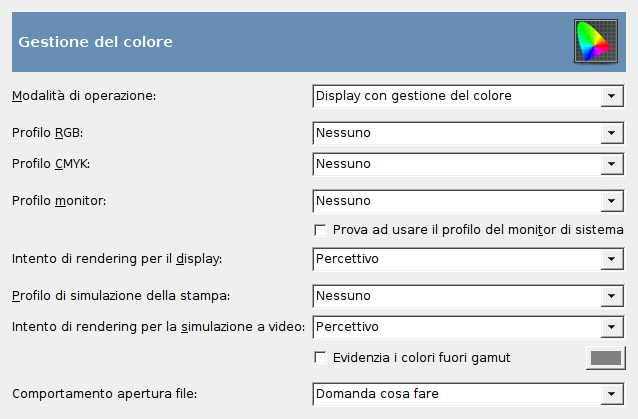![[Nota]](images/note.png)
|
Nota |
|---|---|
|
Per azioni relative al profilo colore di un file immagine, vedere Sezione 6.8, ««Color Management» Submenu». Per le impostazioni di visualizzazione relative alla visualizzazione dei colori, vedere Sezione 5.13, «Gestione del colore». |
Questa pagina permette di personalizzare la gestione del colore in GIMP.
La finestra delle preferenze è raggiungibile dal menu principale tramite → .
Alcune delle opzioni permettono di scegliere un profilo colore da un menu. Se il profilo desiderato non è ancora presente nel menu, è possibile aggiungerlo facendo clic sul .
![[Suggerimento]](images/tip.png)
|
Suggerimento |
|---|---|
|
I file contenenti profili di colore sono facilmente riconoscibili dalla loro estensione del file: |
- Modalità di visualizzazione immagine
-
Usando quest'opzione è possibile decidere come far operare la gestione del colore di GIMP. Ci sono tre modalità fra cui scegliere:
-
Nessuna gestione del colore: scegliendo questa selezione si disabilita completamente la gestione del colore in GIMP.
-
Visualizzazione con gestione del colore: abilita la gestione del colore di GIMP e fornisce una visualizzazione completamente corretta delle immagini in base al profilo colore specificato per la visualizzazione.
-
Provino video: Scegliendo questa opzione, si abilita la gestione del colore di GIMP non solo per applicare il profilo per lo schermo, ma anche per il profilo di simulazione della stampante selezionato. In questo modo, è possibile visualizzare in anteprima i risultati cromatici di una stampa con quella stampante.
![[Nota]](images/note.png)
Nota Si noti che la gestione del colore di GIMP viene usata solamente per migliorare la resa della visualizzazione delle immagini e dei profili di colore incorporati ad esse. In particolare le opzioni presenti in questa finestra di dialogo non sono in alcun modo utilizzate per la stampa di GIMP. Ciò è dovuto al fatto che la stampa è un compito particolare affidato a elaborazioni esterne a GIMP.
-
Schermo con colore gestito
- Profilo monitor
-
-
Nessuno : GIMP usa il profilo colorimetrico dello schermo.
-
Seleziona il profilo colore da disco: scegli un profilo disponibile sul computer.
-
Prova a usare il profilo monitor del sistema: se abilitata, GIMP proverà a usare il profilo colore dello schermo fornito dal sistema. Il profilo del monitor configurato verrà quindi utilizzato solo come fallback.
-
- Intento di rendering
-
Questa opzione riguarda la conversione dei colori e come questi vengono convertiti dallo spazio colore dell'immagine al proprio schermo. Quattro modalità sono disponibili: «Percettiva», «Colorimetrica relativa», «Saturazione» and «Colorimetrica assoluta».
Colorimetrico relativo è di solito la scelta migliore (predefinita). A meno che non si usi un profilo monitor LUT (buona parte dei profili dei monitor sono matrici), scegliendo intento percettivo in realtà dà luogo ad un colorimetrico relativo. Consultare anche Pennelli animati .
- Usa compensazione del punto nero
-
Questa opzione è impostata in modo predefinito. Usare la compensazione del punto nero a meno che non si abbia veramente una buona ragione per non farlo.
- Ottimizza la visualizzazione immagine per:
-
Due opzioni: Velocità e Precisione / Fedeltà del colore. «Velocità» è attiva in modo predefinito. Se non è attiva, l'aspetto dell'immagine può essere migliore ma a costo di una maggiore lentezza.
Provino video
Il provino video (N.d.T. soft-proof) è un meccanismo che permette di vedere sullo schermo come appariranno le stampe. In generale, il provino video parte dallo spazio colore dell'immagine per riportare il risultato in un altro spazio colore (stampante o altro dispositivo di uscita).
- Ottimizza provino video per
-
Due opzioni: Velocità e Precisione / Fedeltà del colore. «Velocità» è attiva in maniera predefinita. Cambiando impostazione, il provino video potrebbe migliorare ma a costo di una maggiore lentezza.
- Marca colori fuori dal gamut
-
Quando questa casella è selezionata, il softproof marcherà i colori che non possono venir rappresentati nello spazio colore obiettivo. Sulla destra è presente un pulsante colore che, se premuto, apre un selettore colore per scegliere il colore desiderato per l'indicazione dei colori fuori gamut.
Profili preferiti
- Profilo RGB
-
Il valore predefinito è «Nessuno», che indica l'uso del profilo RGB incorporato. È possibile selezionare un altro profilo colore dello spazio di lavoro RGB da disco: verrà offerto accanto al profilo incorporato quando sarà possibile scegliere un profilo colore.
- Profilo scala di grigi
-
Il valore predefinito è «Nessuno», che indica l'uso del profilo incorporato in scala di grigi. È possibile selezionare un altro profilo colore dello spazio di lavoro in scala di grigi da disco: verrà offerto accanto al profilo incorporato quando sarà possibile scegliere un profilo colore.
- Profilo CMYK
-
Il valore predefinito è «Nessuno». È possibile selezionare un profilo colore di spazio di lavoro CMYK da disco per convertire RGB a CMYK.
Politiche
- Comportamento apertura file
-
L'impostazione predefinita è «Domanda cosa fare». È possibile selezionare anche «Mantieni il profilo incorporato», «Converti nel profilo colore sRGB incorporato o in scala di grigi» oppure «Converti nel profilo in scala di grigi o sRGB preferiti (valore predefinito incorporato)» per indicare come gestire i profili colore incorporati all'apertura di un file immagine.
![[Nota]](images/note.png)
Nota Per ulteriori informazioni:
-
Su Wikipedia [WKPD-ICC] si trova una buona descrizione dei profili ICC.
-
Vedere il progetto OpenICC ([OPENICC]) al quale GIMP e altri grandi nomi dell'informatica grafica libera contribuiscono.
Alcuni profili colore disponibili online:
-
Spazio di lavoro ICC sRGB: ICCsRGB™[ICCsRGB]
-
Spazio di lavoro Adobe RGB98: Adobe RGB (1998)™[AdobeRGB]
-
Profili ECI (European Color Initiative): ECI™[ECI]
-